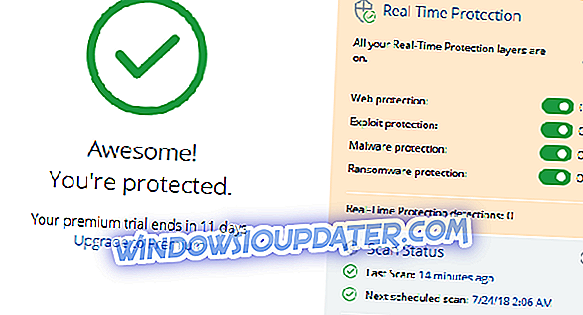Das Check Disk Utility oder Chkdsk.exe dient zum Erkennen und Beheben von Fehlern in Ihrer Festplatte und im Dateisystem. Es kann aber auch zu Problemen führen. Berichten zufolge gaben einige Windows-Benutzer an, dass das System die Datei Chkdsk.exe jedes Mal ausführt, wenn sie den Computer starten. Dies passiert, wenn Chkdsk.exe einige Ihrer Systemdateien als "schmutzig" findet. Hoffentlich gibt es ein paar Lösungen für dieses Problem, und ich hoffe, dass mindestens eine von ihnen Ihnen helfen wird.
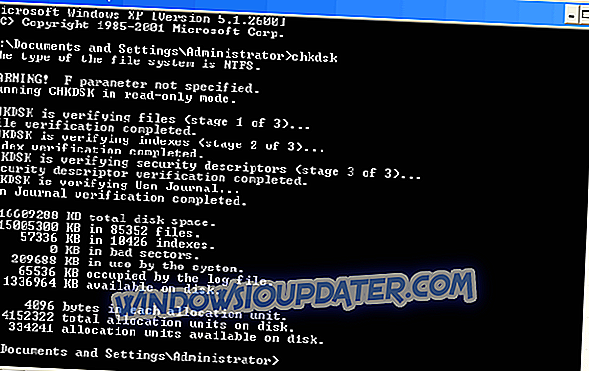
Wenn Ihr Check Disk- oder Chkdsk-Tool in Windows 8 / 8.1 / 10 bei jedem Systemstart ausgeführt wird, können Sie Folgendes tun, um dieses Problem zu beheben:
- Lassen Sie es zuerst den Prozess abschließen
- Öffnen Sie nun den Registrierungseditor und navigieren Sie zum folgenden Registrierungsschlüssel:
HKEY_LOCAL_MACHINESYSTEMCurrentControlSetControlSession Manager
- Im rechten Bereich erkennen Sie BootExecute. Ändern Sie den Wert von Autocheck Autochk * /. autocheck autochk *
Dies sollte funktionieren, aber wenn nicht, versuchen Sie Folgendes:
- Öffnen Sie ein Eingabeaufforderungsfenster, geben Sie Folgendes ein und drücken Sie die Eingabetaste:
fsutil schmutzige Abfrage g:
Dieser Befehl fragt das Laufwerk ab, und es besteht eine hohe Wahrscheinlichkeit, dass es Ihnen sagt, dass Ihr Laufwerk verschmutzt ist.
- Geben Sie als Nächstes CHKNTFS / XG ein:. Dieser Befehl (X) zeigt Windows an, das betreffende Laufwerk (G) beim nächsten Start nicht zu überprüfen
- Starten Sie Ihren Computer neu und öffnen Sie danach erneut cmd und geben Sie Chkdsk / f / rg: ein. Dieser Befehl führt Sie durch die fünf Scan-Schritte und setzt das Dirty-Bit zurück. Und nach all dem geben Sie fsutil dirty query g: ein und drücken Sie die Eingabetaste
- Sie können auch den Befehl chkdsk / r oder den Befehl chkdsk / f ausführen, um zu prüfen, ob Fehler auf der Festplatte vorhanden sind
Ich hoffe, dass dieses Problem gelöst wurde, und wenn Sie Kommentare dazu haben, schreiben Sie bitte unten auf.